¿Cómo Convertir APE a MP3 Fácilmente Sin Pérdida de Calidad?
Por Manuel Gonzalez • 2025-10-13 15:18:35 • Soluciones
Si tus archivos APE no se reproducen en tu reproductor y dispositivos de audio, conviértelos a formato MP3. APE es un formato de audio que viene con restricción de licencia que los hace compatibles sólo con un número limitado de dispositivos. Además, al no tener pérdida de compresión, el tamaño del archivo es grande, lo que además ocupa mucho espacio de almacenamiento. Así que, en todas las situaciones anteriores y en otras, convierte tus archivos APE a MP3 para reproducirlos, almacenarlos y compartirlos fácilmente. Las mejores herramientas para convertir APE a MP3 se enumeran a continuación.
- Parte 1. ¿Qué es el Formato APE?
- Parte 2. La Mejor Forma de Convertir APE a MP3 Recomendada
- Parte 3. Otras 3 Formas para Convertir APE a MP3 en Línea
- Parte 4. Una Tabla Comparativa Entre Estos 5 Convertidores de APE a MP3
Parte 1. ¿Qué es el Formato APE?
La extensión de archivo del formato de audio de Monkey es .ape, y se trata de un formato sin pérdidas capaz de producir la banda sonora original. El formato puede comprimir el archivo original hasta un 50% manteniendo la calidad, que es mejor que la de otros formatos sin pérdidas. El formato es utilizado principalmente por usuarios de Windows y tiene una restricción de licencia, lo que resulta en una compatibilidad limitada de los archivos. Además, el gran tamaño de los archivos los hace difíciles de compartir, y la codificación y descodificación es un proceso que lleva mucho tiempo.
Parte 2. La Mejor Forma de Convertir APE a MP3 Recomendada
Convertir un archivo APE puede ser una tarea complicada si no tienes acceso al programa adecuado. Por lo tanto, para hacer el proceso sin esfuerzo y garantizar una conversión de calidad, recomendamos Wondershare UniConverter como el mejor programa. Funciona en todos los sistemas Windows y Mac más recientes y es compatible con más de 1000 perfiles de video, audio y dispositivos específicos. La velocidad de conversión es rápida, lo que, junto con el procesamiento por lotes, agiliza aún más toda la tarea. Soporta funciones de edición junto con otras muchas funciones como descarga de video, compresión, grabación de DVD, transferencia y mucho más.
Wondershare UniConverter - Mejor Convertidor de Video para Mac/Windows
-
Convierte más de 1000 formatos de video y audio sin pérdida de calidad.
-
Convierte archivos multimedia por lotes a una velocidad superrápida.
-
Editor incorporado para cortar, recortar, añadir efectos y añadir marcas de agua a los archivos.
-
Soporta la grabación de video, compresión, transferencia y otras funciones adicionales.
-
Sistemas Operativos Soportados: Windows 10/8/7/XP/Vista, macOS 11 Big Sur, 10.15 (Catalina), 10.14, 10.13, 10.12, 10.11, 10.10, 10.9, 10.8, 10.7.
Pasos para convertir APE a MP3 usando Wondershare UniConverter:
Paso 1: Inicia Wondershare y carga los archivos APE.
Abre el programa, y desde el menú Convertir haz clic en el botón + o en el signo  para añadir los archivos APE de tu computadora. Aquí se pueden añadir varios archivos.
para añadir los archivos APE de tu computadora. Aquí se pueden añadir varios archivos.
![]()
Paso 2: Selecciona MP3 como formato de destino.
Selecciona el formato MP3 y la calidad en la lista desplegable y el botón Formato de Salida en la esquina inferior izquierda.
![]()
Paso 3: Convertir APE a MP3.
La Ubicación del Archivo permite seleccionar la carpeta del escritorio en la que se guardarán los archivos convertidos. Haz clic en el botón Iniciar Todo para iniciar el proceso de conversión. Los archivos convertidos en la interfaz se pueden comprobar desde la opción Finalizado.
![]()
Parte 3. Otras 3 Formas para Convertir APE a MP3 en Línea
Conoce las otras 3 herramientas en línea populares para convertir tus archivos APE a formato MP3
1. Zamzar
Con esta sencilla herramienta en línea, los archivos en la computadora, así como en el enlace se pueden agregar para la conversión. Los archivos APE añadidos se pueden convertir a MP3 y otros formatos de audio clave. Puedes descargar el archivo convertido a tu sistema o recibirlo por correo.
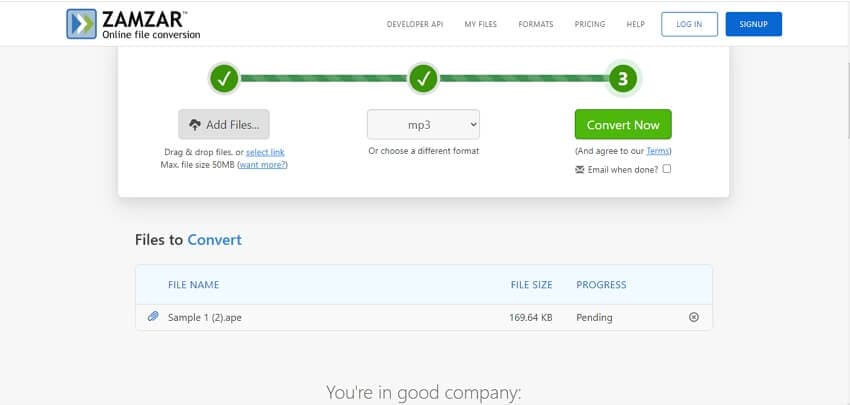
Pros:
- Añadir archivos locales y en línea.
- Esta herramienta de conversión de archivos APE a MP3 tiene una interfaz sencilla y fácil de usar.
- Recibe el archivo convertido por correo.
Contras:
- Tiene una limitación para añadir archivos de hasta 50MB.
- No tiene la opción de añadir archivos de almacenamiento en la nube.
2. FreeConvert
Se pueden añadir archivos en línea, locales y en la nube de hasta 1 GB a esta herramienta en línea para convertirlos a MP3 y otros formatos compatibles. La opción de configuración de la herramienta permite editar la velocidad de bits, la frecuencia de muestreo, el canal de audio y el volumen del archivo. Los archivos convertidos se pueden guardar tanto en el sistema como en la nube.
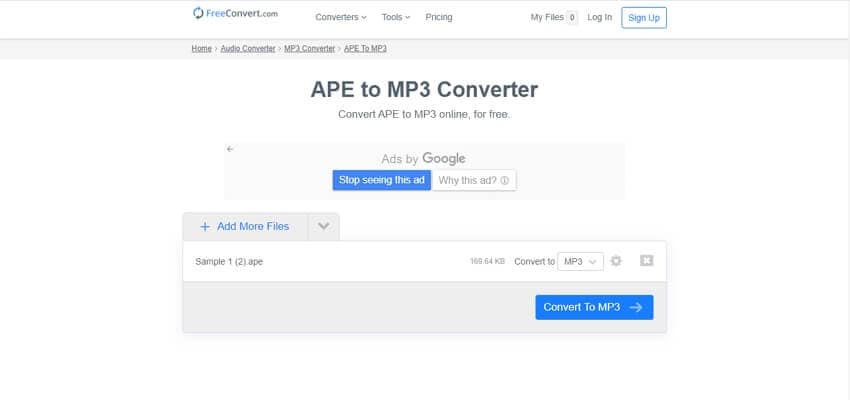
Pros:
- Se pueden añadir archivos de múltiples fuentes.
- Corta las partes no deseadas del archivo.
- Soporta la función de transición de entrada y salida.
Contras:
- El tamaño máximo de archivo admitido es de 1 GB.
- Dependencia de Internet.
3. Convertio
Convierte tus archivos APE rápida y fácilmente sin necesidad de descargar ningún programa utilizando esta herramienta en línea. Los archivos en el sistema, así como la nube, se pueden añadir para el proceso, y si es necesario, incluso se puede cortar las partes no deseadas. También existe la opción de editar los parámetros del archivo. Múltiples archivos dentro de 100MB se pueden añadir al programa.
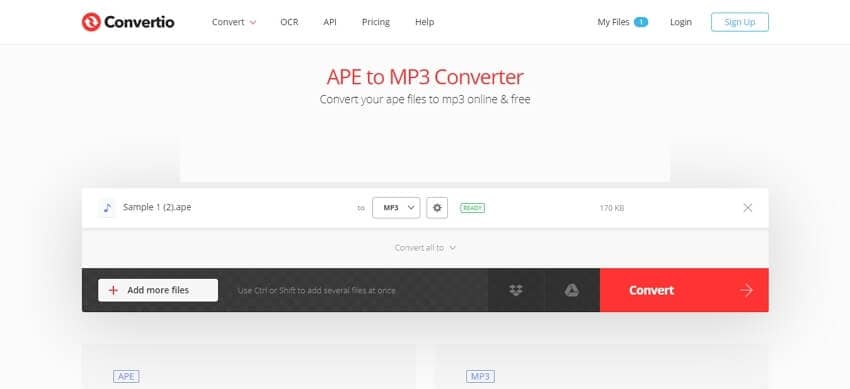
Pros:
- Opción para añadir archivos de Google Drive y también de Dropbox.
- Guarda los archivos convertidos en la nube.
- Soporta editar bitrate, frecuencia de muestreo, códec y volumen.
Contras:
- Tiene una limitación de tamaño de archivo de 100MB.
- Es necesario descargar el archivo convertido.
Parte 4. Una Tabla Comparativa Entre Estos 5 Convertidores de APE a MP3
Arriba, hemos enumerado 5 herramientas diferentes para convertir APE a MP3. La siguiente tabla compara estos programas en diferentes parámetros para que puedas elegir.
| Características/Herramientas | Wondershare UniConverter | Zamzar | FreeConvert | Convertio |
|---|---|---|---|---|
| Soporta Plataformas | Windows/Mac | Windows/Mac | Windows/Mac | Windows/Mac |
| Fuente para añadir archivos | El sistema local, así como dispositivos | Local y en línea | El sistema local, Google Drive, Dropbox y URL | El sistema local, Google Drive, Dropbox y URL |
| Formatos Compatibles | Más de 1000 formatos | Principales formatos de audio y video | Principales formatos de audio y video | Formatos clave de audio y de video |
| Dependencia de Internet | No | Sí | Sí | Sí |
| Procesamiento por lotes | Sí | Restricción del tamaño máximo de los archivos | Restricción del tamaño máximo de los archivos | Restricción del tamaño máximo de los archivos |
| Tamaño máximo de archivo limitado | No | 50MB | 1GB | 100MB |
| Funciones de edición | Amplia gama de funciones de edición, como recortar, cortar, etc. | No | Cambios básicos de parámetros de archivo y corte | Cambios básicos de parámetros de archivo y corte |
| Precio | Programa de pago con versión de prueba gratuita | Gratis | Gratis | Gratis |
Conclusión:
Cuando los archivos que se van a convertir son menos y de menor tamaño, las herramientas en línea son una buena opción, pero para una conversión profesional utiliza un programa de escritorio como Wondershare UniConverter.
Manuel Gonzalez
staff Editor